 Ingin membuat Hotspot dirumah tanpa keluar banyak modal atau tanpa router? jika ya maka anda bisa memanfaatkan laptop atau PC yang sudah memiliki perangkat wireless dengan tambahan software gratis seperti My WIFI Router. Tapi kali ini saya akan menunjukkan cara membuat Hotspot tanpa Software tersebut 😀 .
Ingin membuat Hotspot dirumah tanpa keluar banyak modal atau tanpa router? jika ya maka anda bisa memanfaatkan laptop atau PC yang sudah memiliki perangkat wireless dengan tambahan software gratis seperti My WIFI Router. Tapi kali ini saya akan menunjukkan cara membuat Hotspot tanpa Software tersebut 😀 .
Sebelumnya Anda harus memenuhi syarat² sebagai berikut:
- Laptop atau PC (Disini saya menggunakan Windows 7).
- Modem (Bagi Anda pengguna laptop).
- Koneksi Internet.
Nah, hanya dengan syarat diatas Anda sudah memiliki sebuah Hotspot Wi-Fi yang bisa digunakan dimana saja ketika Anda membawa laptop atau PC Anda …
Lalu bagaimana cara membuatnya ❓ . Tenang, postingan ini belum habis 🙂 . Caranya antara lain sebagai berikut.
- Buka Command Prompt (CMD) dengan cara Klik kanan dan klik Run As Administrator
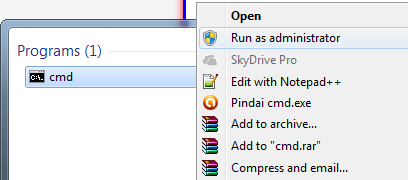
- Setelah itu Anda harus mengecek terlebih dahulu apakah Wireless Anda support aplikasi VAP (Virtual Access Point) atau tidak. Dengan cara, Anda ketikkan kode berikut netsh wlan show drivers dan tekan Enter. Lalu akan timbul kode sebagai berikut, Anda perhatikan kode yang berwarna kuning.
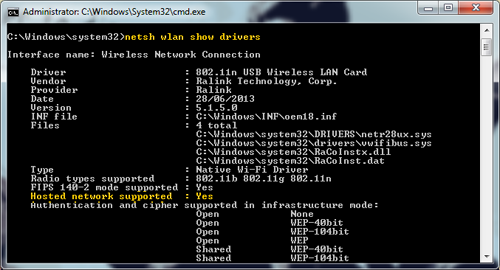
Apabila menunjukkan NO berarti Anda harus mengganti kodenya dengan netsh wla set hostednetwork mpde=allow . Lalu Anda cek kembali, apabila tetap menunjukkan NO itu berarti Windows 7 Anda tidak support VAP. - Nah sekarang kita akan membuat Nama dan Password Wi-Fi nya. Dengan cara mengetikkan kode berikut ini netsh wlan set hostednetwork mode=allow ssid=Tu Ti Tri Indonesia key=tutitriindo.

Ket :
Anda bisa mengganti kata² berwarna merah dengan nama Wi-Fi nya dan warna hijau dengan Passwordnya. - Baik, selanjutnya iyalah mengaktifkan Wireless Anda dengan cara mengetikkan kode netsh wlan set hostednetwork.
- Sekarang Hotspot Anda sudah aktif. Coba dicek melalui Android / iOS ataupun Windows 7 lainnya… Baiklah hanya sampai disini. Terimakasih…
